Untersuchen eines Python-Skripts in Global Mapper Pro
Diejenigen, die Python kennen oder die Verwendung dieser Programmiersprache im Zusammenhang mit GIS-Arbeiten erkunden möchten, werden sich freuen zu hören, dass Global Mapper Pro jetzt in die Programmiersprache Python (offizielle Referenz) integriert ist. Die neue Integration ermöglicht es den Benutzern, Global Mapper-Prozesse über in Python geschriebene Skripte auszuführen. Darüber hinaus können Python-Skripte im neuen Skript-Editor der Benutzeroberfläche oder außerhalb des Global Mapper-Programms in einer Python-Umgebung erstellt und ausgeführt werden.
Erste Schritte mit Python in Global Mapper Pro
Für die Erstellung und Ausführung von Python-Skripten in Global Mapper müssen sowohl Global Mapper Pro als auch Python 3.9 auf dem Rechner installiert sein. Wenn Sie Python 3.9 bereits installiert haben, können Sie die vorhandene Installation verwenden, oder Sie können die Option bei der Installation von Global Mapper nutzen, um eine eingebettete Version von Python zu erhalten, die speziell von Global Mapper verwendet wird.
Als gängige Programmiersprache eröffnet Python die Möglichkeit, Global Mapper-Funktionen mit Befehlen und Operationen aus Bibliotheken von Drittanbietern zu verweben. Die Verwendung von Python zur Einbindung von Global Mapper Pro in bestehende oder neue geskriptete Prozesse erweitert die Benutzerfreundlichkeit des Programms.
Global Mapper importieren
Um Global-Mapper-Werkzeuge in Python-Skripte zu schreiben, müssen Sie das Global-Mapper-Modul globalmapper importieren. Dieses Modul enthält die Global-Mapper-Funktionen, mit denen Sie Daten laden, erstellen, analysieren und exportieren können, und wird zum Aufrufen von Befehlen aus Global Mapper verwendet. Dieser Import wird von Benutzern oft mit dem Befehl import globalmapper as gm abgekürzt.
Ausführen eines Skripts
Python-Skripte können im Skripteditor von Global Mapper Pro oder außerhalb des Global Mapper-Programms geschrieben und bearbeitet werden. Der Skript-Editor enthält, wie viele andere gängige Werkzeuege und Texteditoren, die zum Schreiben von Skripten in Python verwendet werden, eine Syntaxeinfärbung, die dem Benutzer beim Parsen des Inhalts hilft. Wenn Sie ein Skript in diesem Fenster öffnen, sind die Funktionen und Kommentare deutlich zu erkennen.
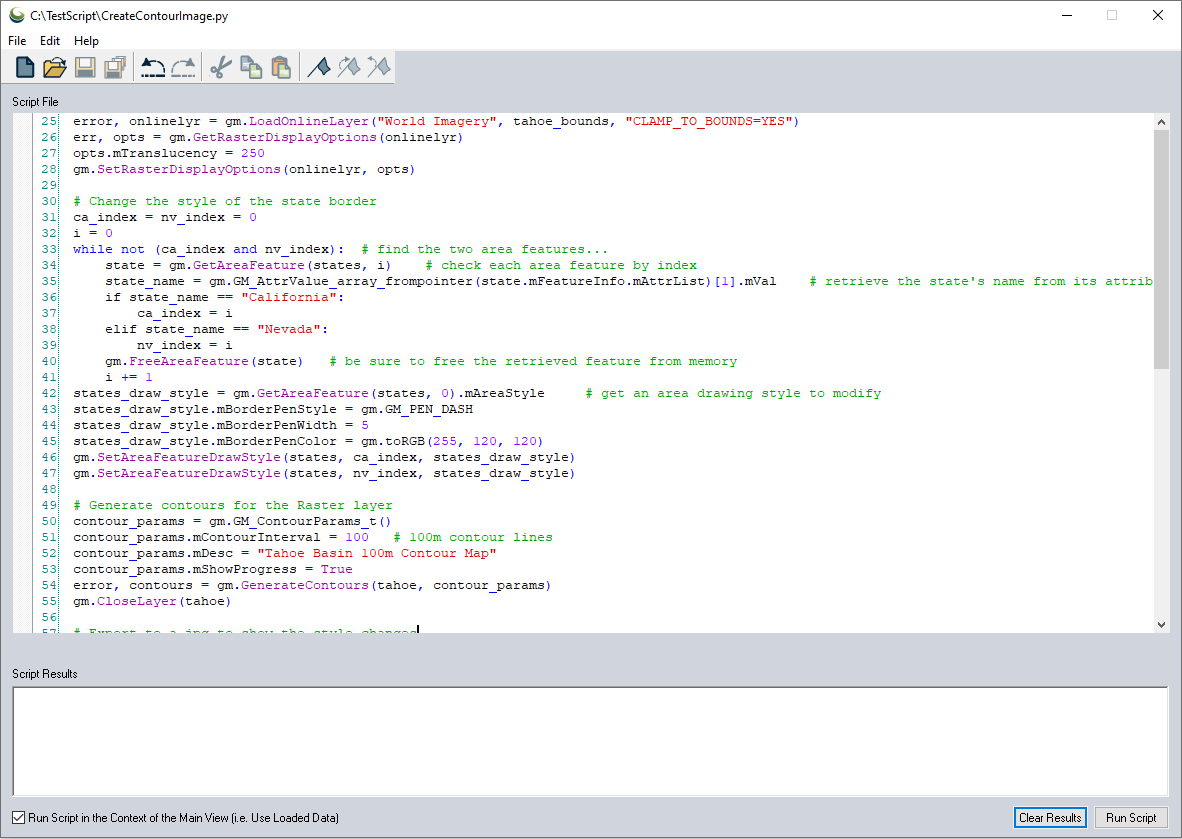
Der Skript-Editor unterstützt die Erstellung von Skripten sowohl in Python als auch in der Global-Mapper-Script-Language und zeigt Meldungen und Fehler im Bereich Skriptergebnisse an, wenn ein Skript ausgeführt wird.
Dieses Skript muss zwar nicht in der Global Mapper Pro-Benutzeroberfläche ausgeführt werden, aber wenn Sie dies tun und die Option „Skript im Kontext der Hauptansicht ausführen“ aktivieren, können die geladenen und erstellten Daten in der Global Mapper-Benutzeroberfläche angezeigt werden. Wenn der skriptgesteuerte Prozess abgeschlossen ist, können die Benutzer die Qualität der erzeugten Daten überprüfen oder die Analyse im Global Mapper-Arbeitsbereich fortsetzen.
Beispiel-Skript
Dieses Beispielskript lädt mehrere Datenebenen, ändert die Anzeigeoptionen für Ebenen und Elemente, erzeugt Ebenen mit Höhenlinien und exportiert Bilder mit den erzeugten Daten.
Beginnend mit dem Einrichten des Exportverzeichnisses kann diese Variablendefinition am Anfang des Skripts stehen, so dass sie von einzelnen Benutzern leichter geändert werden kann. Die Ebenen werden dann von einem Netzwerk geladen, und wenn die Ebenen nicht wie erwartet geladen werden, wird eine Meldung ausgegeben. Alle Meldungen werden im Skriptergebnisbereich des Skripteditors angezeigt.
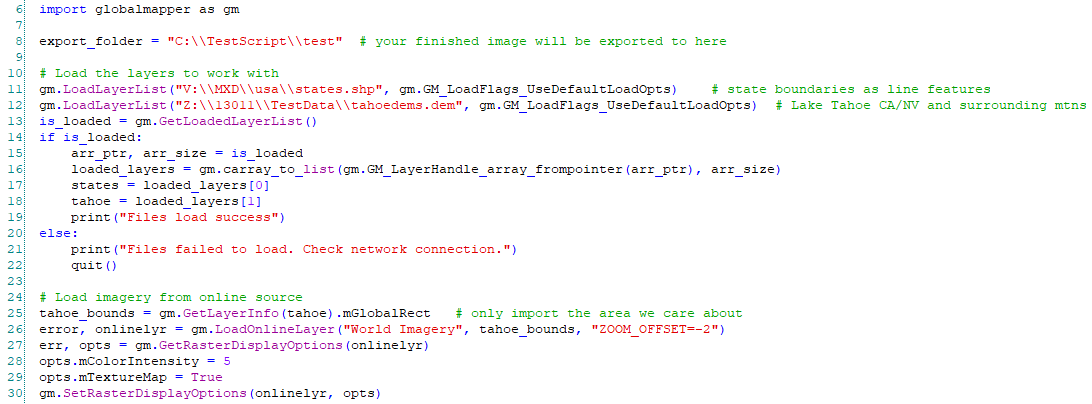
Beim Laden von zwei Ebenen von einem Netzwerkstandort und einer Ebene von einer Online-Quelle werden Befehle zur Anzeige (print) von Ladestati (success/failed) verwendet, um den Fortschritt des Skripts zu überwachen.
Die Dateipfade für die in diesem Skript geladenen Ebenen sind zwar im Skript enthalten, doch könnte dieser Arbeitsablauf so geändert werden, dass der Benutzer aufgefordert wird, bestimmte Dateien zum Laden auszuwählen, um diesen Arbeitsablauf für mehrere Untersuchungsgebiete leichter wiederholen zu können.
Mithilfe einer while-Schleife werden zwei Vektor-Elemente aus der States-Ebene identifiziert und die Anzeige der Vektor-Elemente für diese beiden Elemente geändert. Dies geschieht durch die Suche nach den Elementen und die anschließende Verwendung des Befehls SetAreaFeatureDrawStyle, um den Stil der spezifischen Elemente zu ändern. Da bei diesem Prozess eine visuelle Bildausgabe erstellt wird, bietet die Einstellung der Ebenenstile die Kontrolle über das Aussehen der Daten im Ausgabebild.
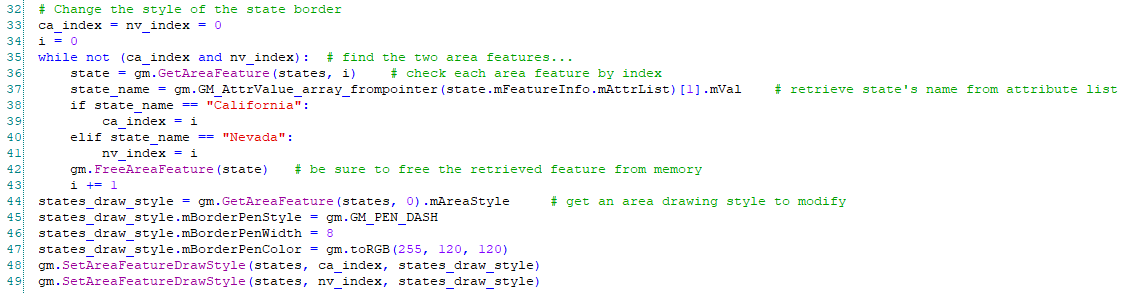
Da die Gebiete für Kalifornien und Nevada durch ein Attribut identifiziert werden, wird der Zeichenstil für diese Merkmale geändert.
Als Nächstes wird ein weiterer Element-Stil bearbeitet, diesmal jedoch für einen Linien-Element-Typ. Eine kurze Schleife ändert den Element-Typ für Höhenlinien von ihrem standardmäßigen braunen Stil zu einem Stil, der die Linien auf der Grundlage der aktiven Höhenschattierung einfärbt.
Dies ist eine dauerhafte Änderung der Konfiguration der Global Mapper Installation! Wenn diese Element-Typen später im Skript nicht wieder auf ihre Standardwerte zurückgesetzt werden, bleiben die Änderungen in Global Mapper erhalten und können im Abschnitt Konfiguration > Stile der Benutzeroberfläche angezeigt werden.
Die Datenerstellung, die durch das Skript abgeschlossen wird, ist die Erzeugung von Höhenlinien. In diesem Arbeitsablauf war es notwendig, die Ergebnisse dreimal mit unterschiedlichen Konturintervallen zu erzeugen. Zu Beginn dieses Prozesses werden die drei gewünschten Konturintervalle aufgelistet. Diese Konturintervallwerte werden dann in einer for-Schleife verwendet. Eine for-Schleife durchläuft denselben Prozess für jeden Wert in der Liste der Intervalle. Die Schleife verwendet den ersten Wert, um die Konturlinienebene zu erstellen und ein Bild zu exportieren, bevor die nächste Interaktion der Schleife mit dem nächsten aufgelisteten Wert beginnt.
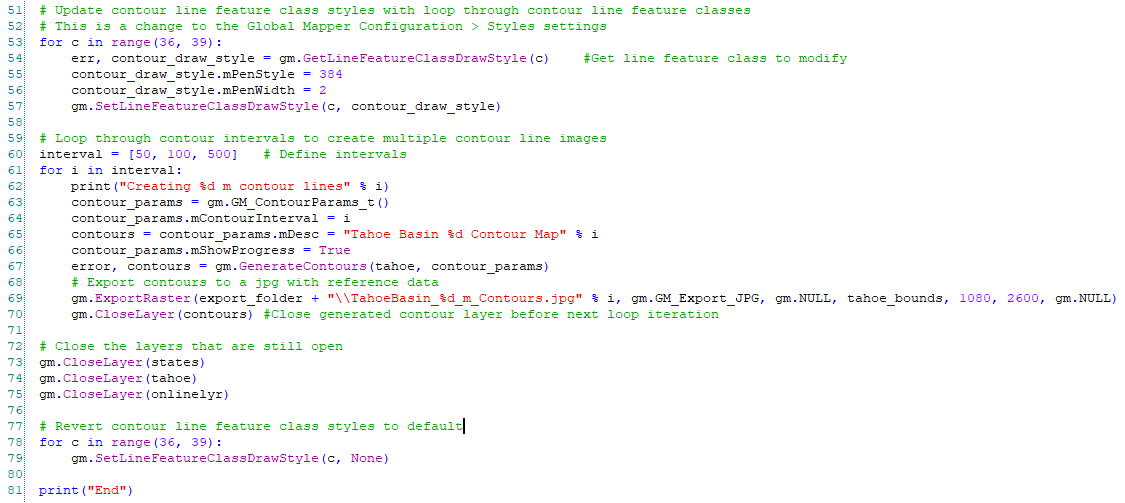
Bei der Einrichtung von GenerateContours (Höhenlinien erstellen) werden das Konturintervall und der Name der erstellten Ebenen festgelegt, aber alle anderen nicht genannten Parameter verwenden die Standardwerte von Global Mapper.
Da drei Konturintervallwerte aufgeführt sind, werden drei Bilder im JPEG-Format von Global Mapper in das zu Beginn des Skripts definierte Exportverzeichnis exportiert. Jedes dieser Bilder hat einen eindeutigen Dateinamen, auf dem das Konturintervall vermerkt ist.
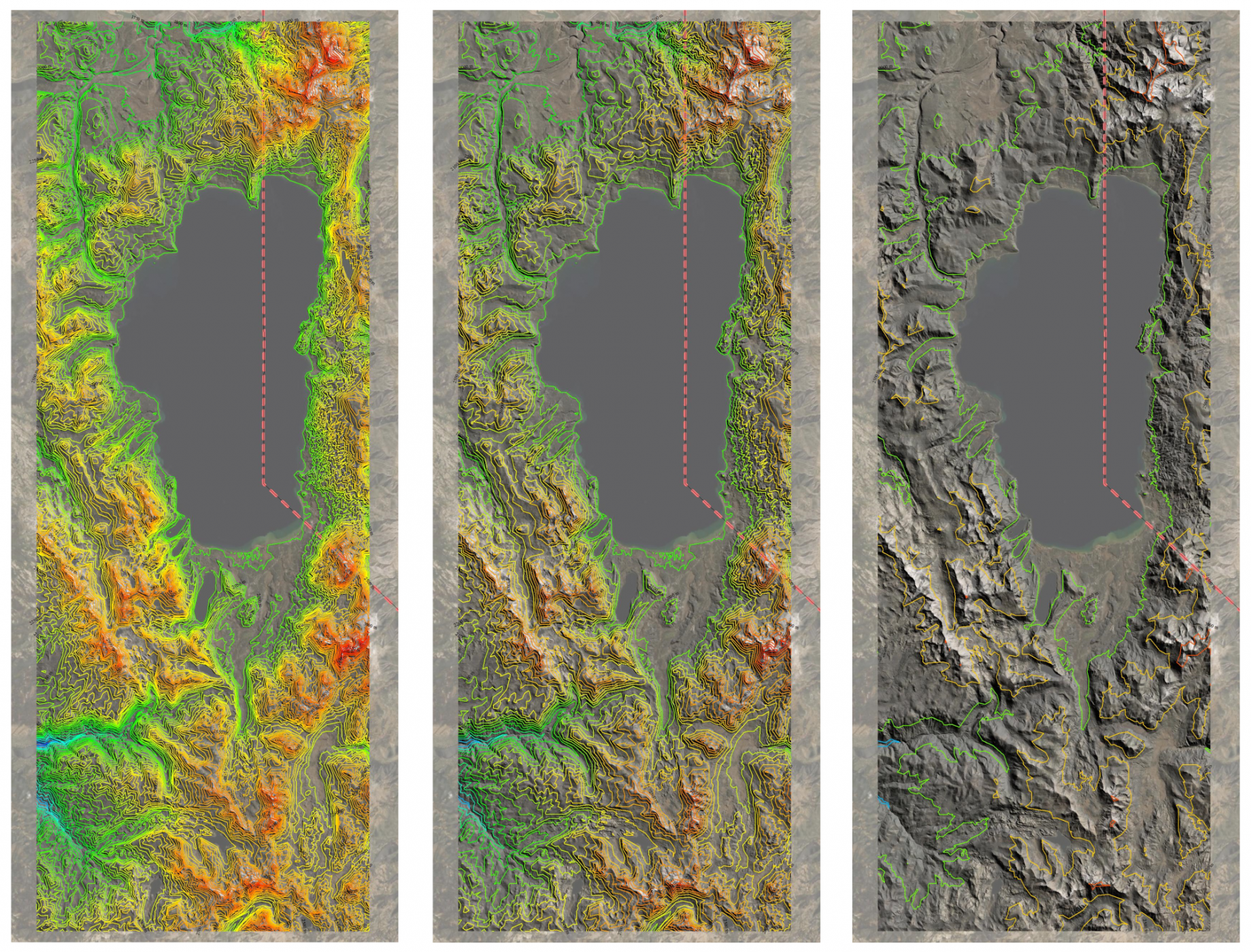
Dieses Skript erzeugt drei Bildausgaben, die die Konturen desselben Gebiets in verschiedenen Abständen zeigen.
Global Mapper Pro und die Programmiersprache Python sind beide unglaublich vielseitige und nützliche Werkzeuge für viele GIS-Fachleute. Mit Optionen zur Automatisierung von Prozessen über eine Reihe von Werten oder Dateien verbessert die Integration von Python in Global Mapper Pro die Effizienz der Datenverarbeitung und -erstellung erheblich.
Wenn Ihnen dieser Blog gefallen hat, finden Sie vielleicht auch diese anderen Ressourcen nützlich (Sie verlassen diese Seite und werden auf Seiten von YouTube geführt):

